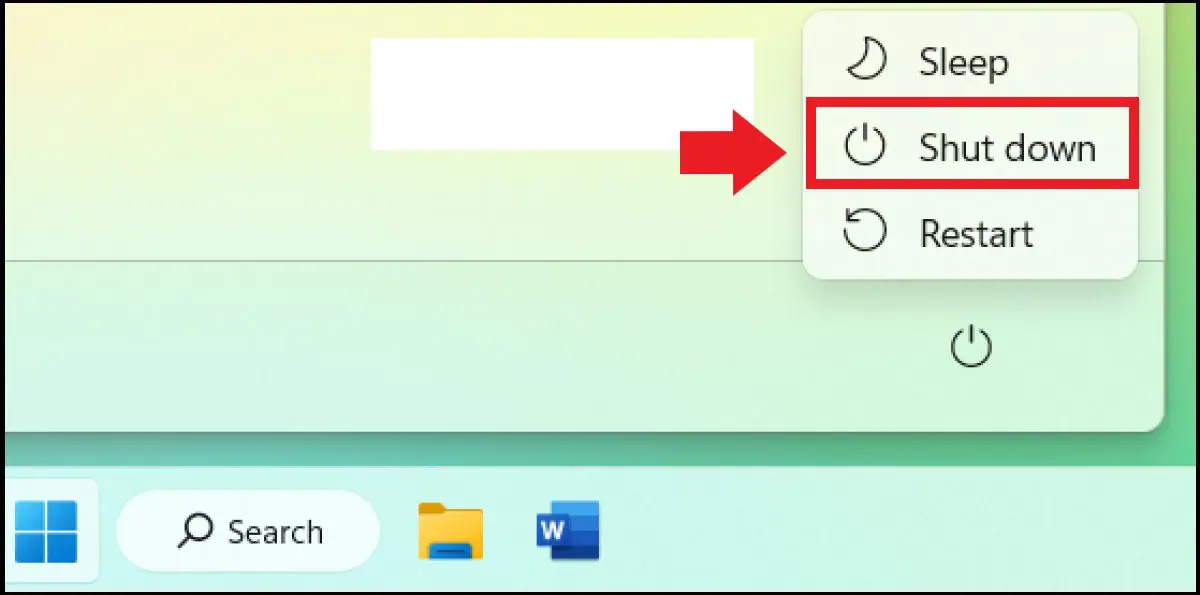
Vi siete mai trovati nella situazione di dover spegnere il computer o metterlo in sospensione utilizzando solo la tastiera? Forse state cercando una scorciatoia per Windows perché il vostro mouse non funziona, o magari desiderate semplicemente lavorare in modo più efficiente. In questo articolo, vi mostreremo come spegnere il computer con i tasti, una competenza che può rivelarsi sorprendentemente utile in molte situazioni.
Scorciatoie da Tastiera per Spegnere il PC
1. Combinazione Win+X

Questo metodo è uno dei più versatili per spegnere il computer con la tastiera:
- Premi contemporaneamente i tasti Windows (Win) e X.
- Si aprirà il Menù Rapido.
- Premi U per aprire il sotto menu “Arresta o disconnetti”.
- Quindi:
- Premi U nuovamente per spegnere il sistema.
- Premi R per riavviare.
- Premi S per mettere il PC in sospensione.
- Premi H per ibernare (se l’opzione è disponibile).
- Premi I per disconnetterti.
2. Combinazione Alt+F4

Questo metodo funziona quando nessuna finestra è attiva e ti permette di spegnere il computer usando i tasti in modo rapido:
- Assicurati che il desktop sia attivo (nessuna finestra aperta in primo piano).
- Premi contemporaneamente i tasti Alt e F4.
- Si aprirà la finestra di dialogo “Fine della sessione di lavoro”.
- Usa le frecce per selezionare “Arresta il sistema”.
- Premi Invio per confermare e spegnere il PC.
3. Combinazione Ctrl+Alt+Canc
Questo metodo offre un’altra opzione per spegnere il computer con i tasti:
- Premi contemporaneamente Ctrl, Alt e Canc.
- Si aprirà la schermata di sicurezza di Windows.
- Nell’angolo in basso a destra, clicca sull’icona di alimentazione.
- Seleziona “Arresta il sistema” dal menu a tendina.
Creazione di Collegamenti Personalizzati per Spegnere il PC con i Tasti
Come creare un collegamento sul desktop per lo spegnimento rapido
- Fai clic con il tasto destro su un’area vuota del desktop.
- Seleziona “Nuovo” > “Collegamento”.
- Nella casella di testo, digita:
v - Clicca su “Avanti” e dai un nome al collegamento (es. “Spegnimento Rapido”).
- Clicca su “Fine”.
Assegnazione di tasti di scelta rapida al collegamento per spegnere il computer

- Fai clic con il tasto destro sul collegamento appena creato.
- Seleziona “Proprietà”.
- Nel campo “Tasto di scelta rapida”, clicca e premi la combinazione di tasti desiderata (es. Ctrl+Alt+S).
- Clicca su “Applica” e poi su “OK”.
Ora puoi spegnere il computer con i tasti che hai assegnato al collegamento.
Configurare il Pulsante di Accensione per lo Spegnimento Rapido

Sebbene non sia una soluzione basata esclusivamente sui tasti, configurare il pulsante di accensione per lo spegnimento rapido può essere utile:
- Su Windows 10: Vai su Impostazioni > Sistema > Alimentazione e sospensione > Impostazioni di alimentazione aggiuntive.
- Su Windows 11: Apri il Pannello di controllo > Opzioni risparmio energia.
- Clicca su “Specifica comportamento pulsanti di alimentazione”.
- Nella sezione “Quando viene premuto il pulsante di alimentazione”, seleziona “Arresta il sistema”.
- Clicca su “Salva cambiamenti”.
Spegnere il PC senza Monitor Usando i Tasti
In situazioni in cui il monitor non è funzionante, puoi comunque spegnere il computer con i tasti:
- Usa la combinazione Win+X seguita da U e U come descritto sopra.
- Se hai creato un collegamento di spegnimento rapido con una scorciatoia da tastiera, puoi usarlo anche senza vedere lo schermo.
Problemi Comuni e Soluzioni quando si Spegne il PC con i Tasti
- Il PC non si spegne completamente: Potrebbe essere necessario aggiornare i driver o controllare le impostazioni di risparmio energetico.
- Le scorciatoie per spegnere il computer non funzionano: Verifica che non ci siano conflitti con altri programmi che utilizzano le stesse combinazioni di tasti.
- Il sistema va in ibernazione invece di spegnersi: Se hai l’ibernazione abilitata, alcuni comandi potrebbero attivare l’ibernazione invece dello spegnimento. Per disabilitare l’ibernazione, apri il Prompt dei comandi come amministratore e digita:
powercfg -h off
Conclusione
Ora conoscete diverse scorciatoie e metodi efficaci su come spegnere il computer con i tasti su Windows 10 e 11. Queste tecniche vi permettono non solo di spegnere il PC, ma anche di metterlo in sospensione o riavviarlo utilizzando esclusivamente la tastiera. Padroneggiare queste scorciatoie vi consentirà di accedere rapidamente alle opzioni di alimentazione più comuni senza dover navigare attraverso menu o utilizzare il mouse.
Leggi anche: Come entrare nel BIOS UEFI in Windows 10 e Windows 11

